Основное назначение утилиты 1C-Connect по переносу данных из OptimaWin в 1С – это автоматизация рутинной работы кладовщика и бухгалтерии. Создание в 1С документа «Требование-накладная» для списания материалов по каждому заказу в среднем занимает 10-20 минут. С помощью нашей утилиты 1C-Connect процесс переноса рассчитанных в OptimaWin расходных материалов в 1С занимает 5-7 секунд!
К тому же предусмотрен режим пакетной обработки заказов. Можно выбрать несколько заказов за определенный период времени, нажать 1 кнопку и в течение 3-5 минут перегрузить все заказы и материалы по ним за месяц! Загрузив таким способом в 1С первичные документы, остается только завести приходные накладные и необходимая информация для составления баланса у Вас есть!
Руководство пользователя по работе с утилитой переноса данных из OptimaWin 8 в 1С:Бухгалтерия 8.2
Непосредственная работа по переносу заказов из программы OptimaWin в 1С:бухгалтерия действительно состоит из последовательного нажатия двух кнопок:
Фишки меню авто KIA OPTIMA
- первая «Загрузить из Оптимы» — выводит список заказов за указанный период времени, причем есть возможность выбирать по дате приема заказов в OptimaWin, либо по плановой дате изготовления.
- затем отметить заказы, которые надо перенести, и нажать вторую кнопку «Сформировать документы». При этом будут автоматически сформированы (и проведены) все необходимые документы, указанные на закладке «Документы» режима «Настройки» (см. рис 6).
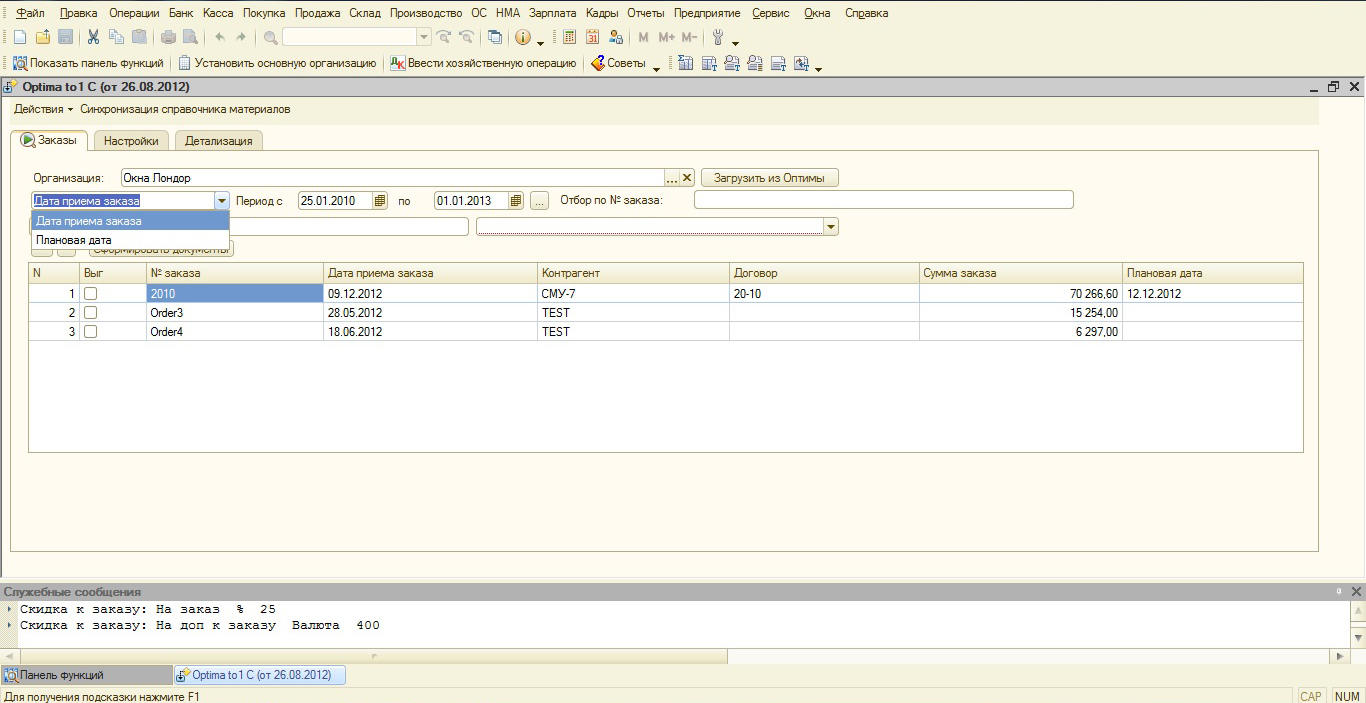
Рис.1 Выбор заказов для переноса.
На закладке «Детализация» еще до переноса можно сразу же посмотреть перечень необходимых материалов для изготовления заказа. Причем, как сводное количество, так и отдельно по каждому изделию. Также сразу отображаются скидки, примененные по выбранному заказу (см. рис 2).
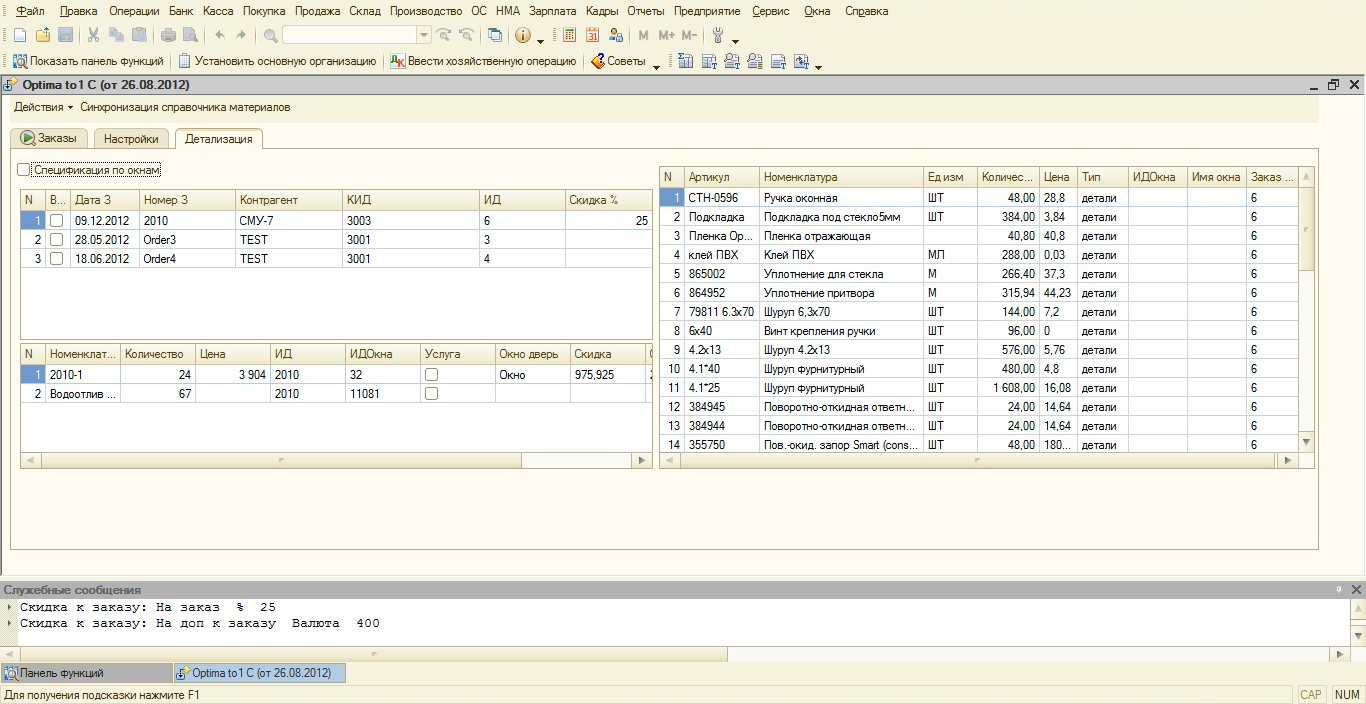
Рис. 2 Режим предварительного детального просмотра заказа.
Таким образом, мы автоматически получаем сформированные первичные документы по списанию материалов по каждому заказу отдельно.
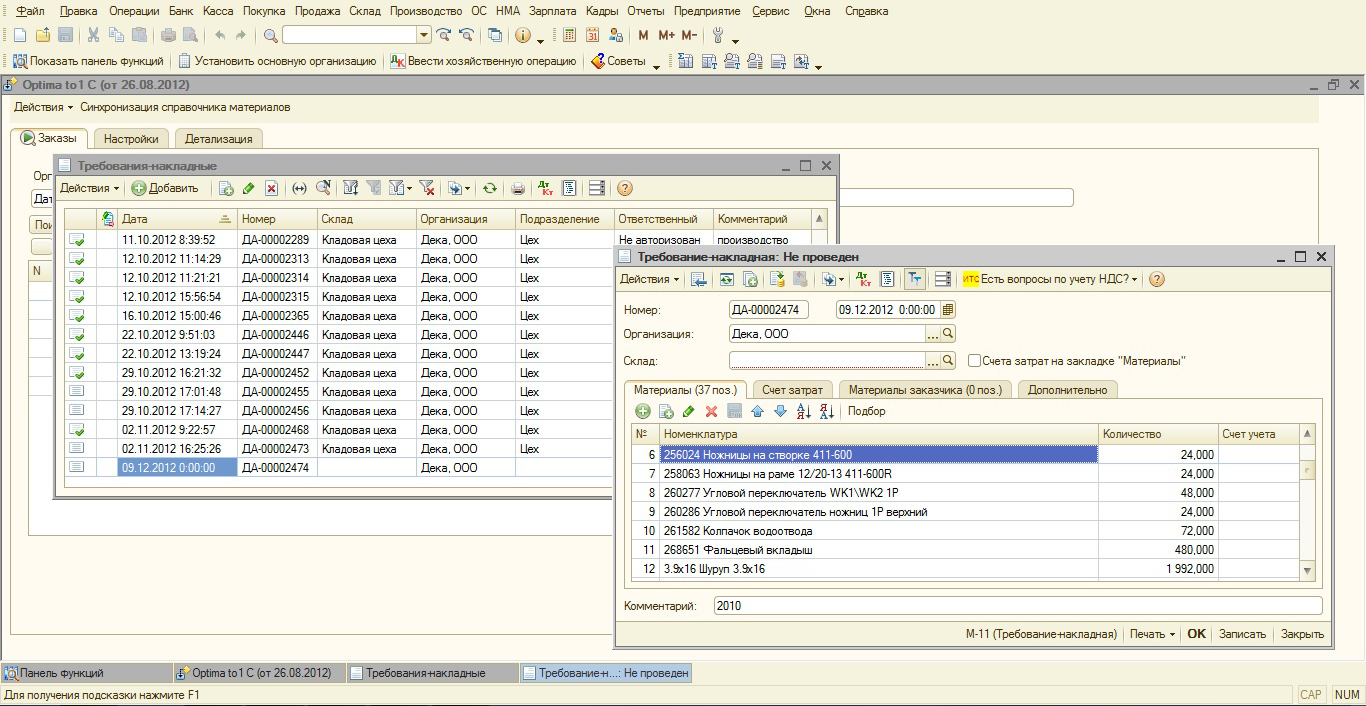
Рис.3 Требование накладная.
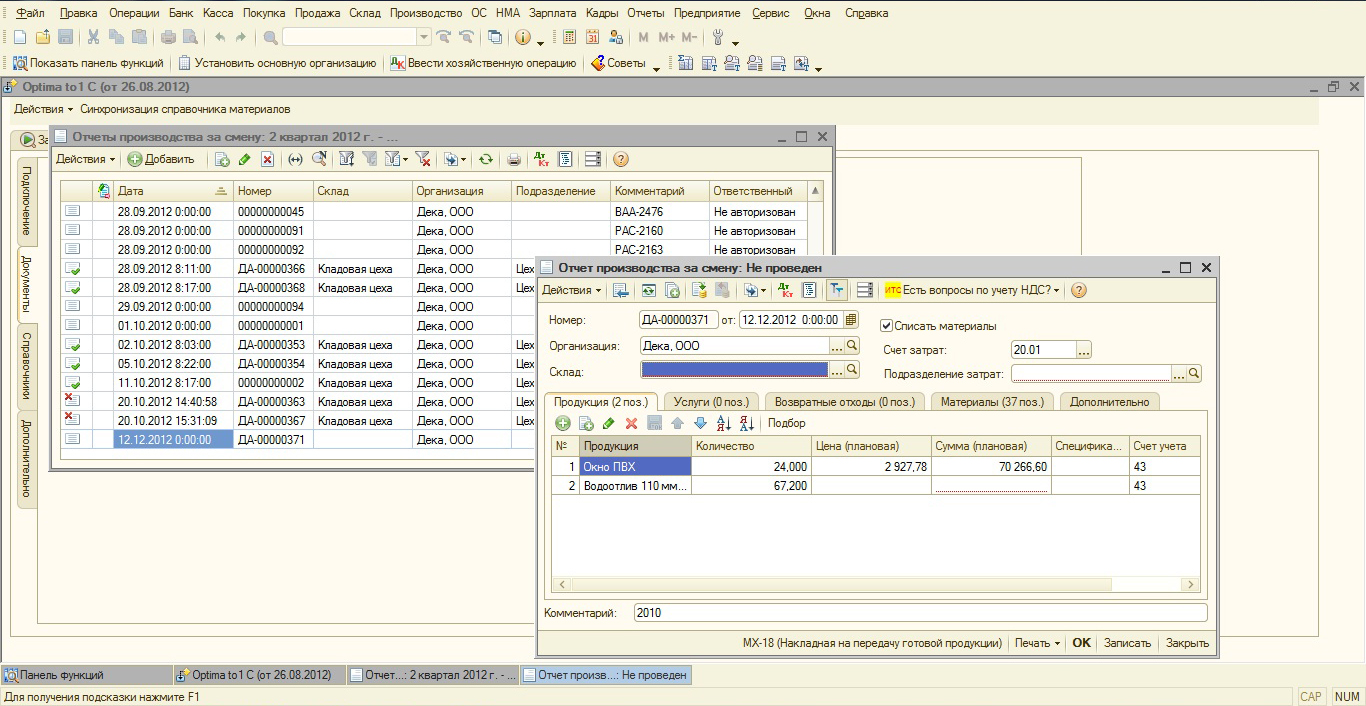
Рис. 4 Отчет производства за смену.
Дальнейшая работа с автоматически сформированными первичными документами происходит стандартными средствами 1С. При обновлении конфигурации 1С, работа утилиты не прекращается.
Порядок установки и настройки утилиты по переносу данных из OptimaWin 8 в 1С:Бухгалтерия 8.2
В комплект поставки помимо самой утилиты optima-1С.epf входит:
Как БЫСТРО и ЛЕГКО проверить КАТАЛИЗАТОР автомобиля
Их установка требуется только на том компьютере, где будут находиться базы OptimaWin и 1С. Установка происходит с параметрами «по умолчанию», поэтому останавливаться на процессы установки компонентов Firebird не будем. Отметим ситуацию, когда базы находятся на разных компьютерах под управлением разных операционных систем, тогда вероятно может потребоваться указать вручную путь к библиотеке gds32.dll , которая по умолчанию находится в C:Windowssystem32 gds32.dll того компьютера, где установлен сервер Firebird. Для ручного ввода пути в нашей утилите предусмотрена специальная строка адреса (см. рис 5). Также на этой закладке «Подключение» режима «Настройки» указывается логин и пароль для доступа, и путь к базе данных OptimaWin.
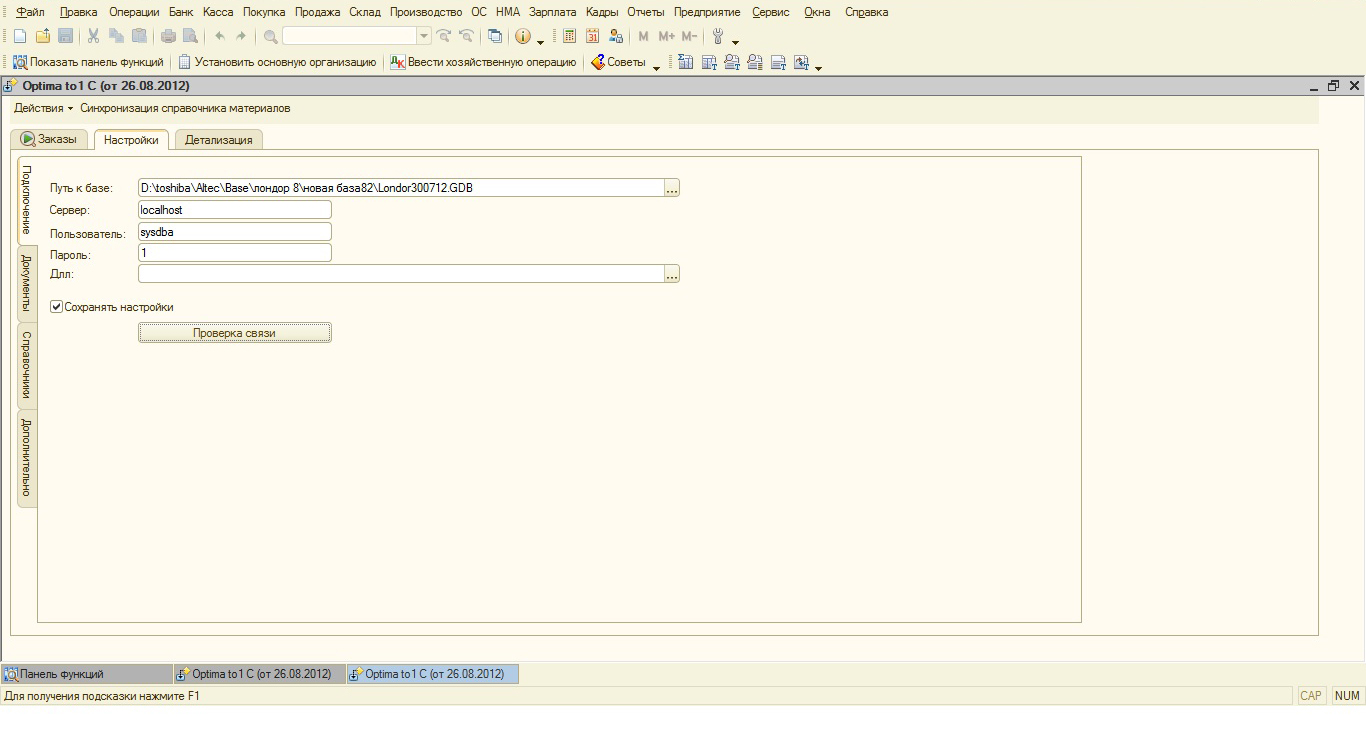
Рис. 5 Настройка подключения к базе OptimaWin.
На закладке «Документы» режима «Настройки» указывается какие первичные документы в 1С создавать автоматически. Также есть возможность распределять стоимость услуг по изделиям пропорционально их стоимости (см. рис 6).
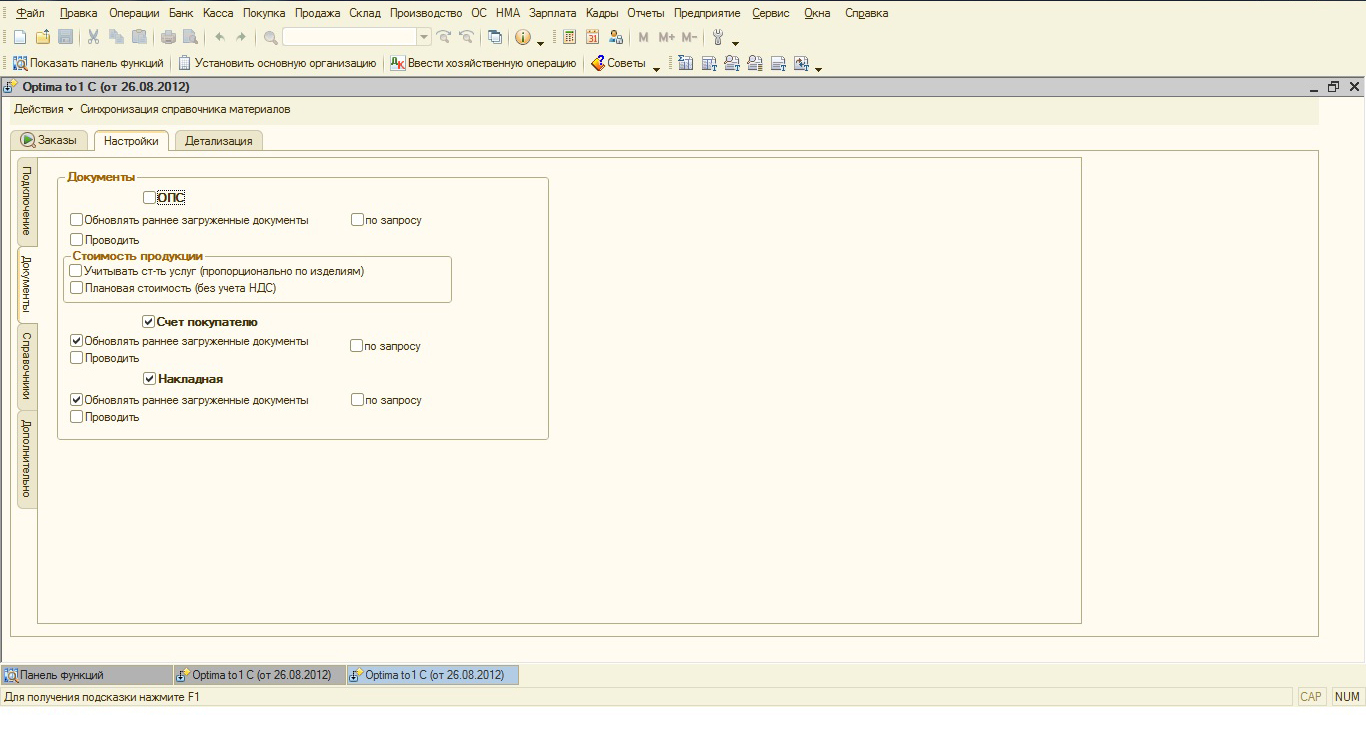
Рис.6 Настройка автоматического создания документов в 1С.
На закладке «Справочники» режима «Настройки» указывается каким образом будет вестись учет дополнений, услуг, контрагентов. Дополнения к изделиям могут учитываться 3 способами:
- Как продукция (купили подоконники хлыстами по 6 м, передали в производство, отгрузили как самостоятельное изделие)
- Как товар (купили готовый подоконник 1,5 м и продали его же)
- Как материал (учет аналогично профилю)
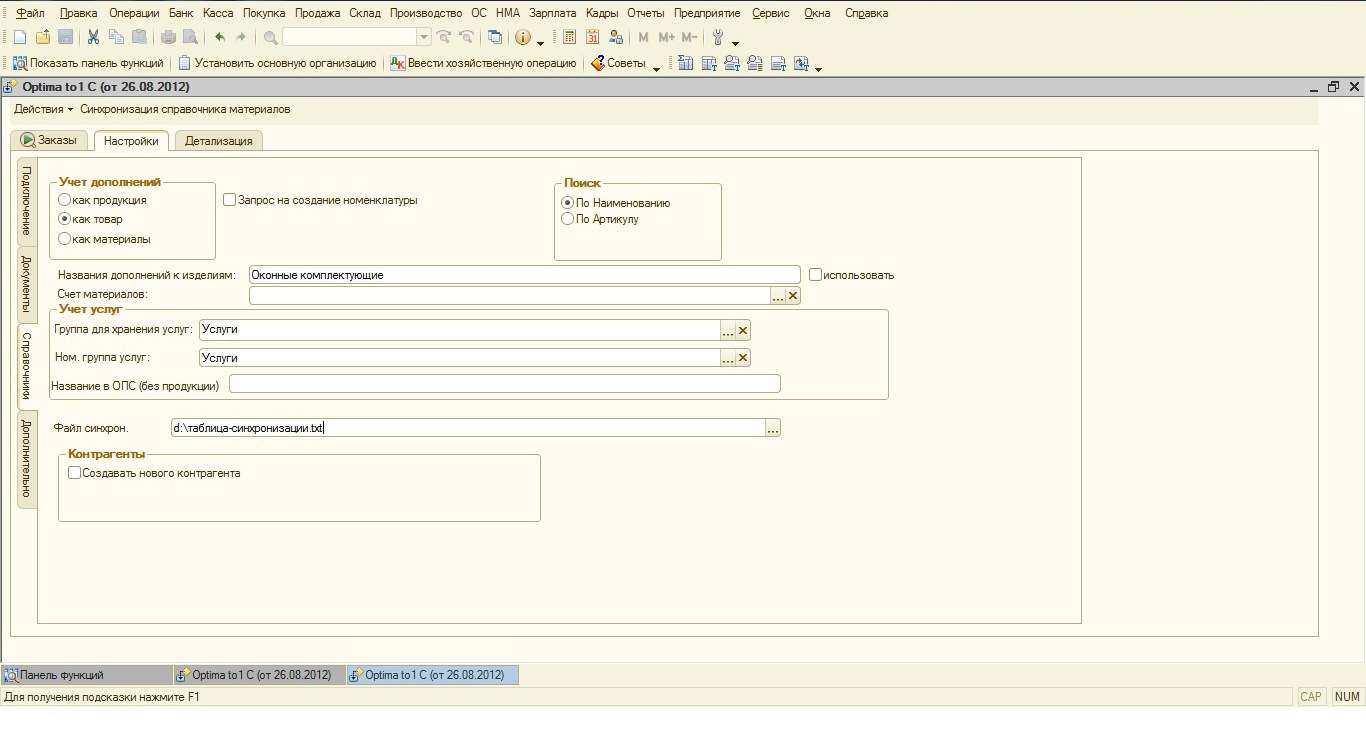
Рис 7. Настройка справочной информации.
Поскольку наименования контрагентов в OptimaWin в и 1С могут различаться, то нами предусмотрен режим не только автоматического создания нового покупателя в 1С (в случае если менеджер изначально правильно заводит реквизиты покупателя в OptimaWin) но и ручного выбора существующего клиента во время перегрузки заказа (см. рис 8).

Рис 8. Выбор контрагентов.
На закладке «Дополнительно» режима «Настройки» указывается, надо ли округлять цены и устанавливается % брака при распиловке отдельно для профиля, армирования и штапика. (см. рис 9) Таким образом, вам не придется списывать отходы отдельным документом.

Рис. 9 Указание процентов отхода.
Если ваша компания ранее не вела складской учет в 1С:Бухгалтерия, то все материалы автоматически перегрузятся в справочник номенклатуры 1С. В случае если материалы в OptimaWin и в 1С различаются по артикулу или наименованию, то их нужно синхронизировать. Для этого у нас предусмотрен целый раздел, который автоматически выводит материалы, аналоги которым не удалось найти в справочнике номенклатуры 1С. Таким образом, кладовщику остается единожды вручную проставить соответствие каждому ненайденному материалу. В дальнейшем, при переносе материалов во время загрузки заказов утилита будет обращаться к этой таблице соответствия.
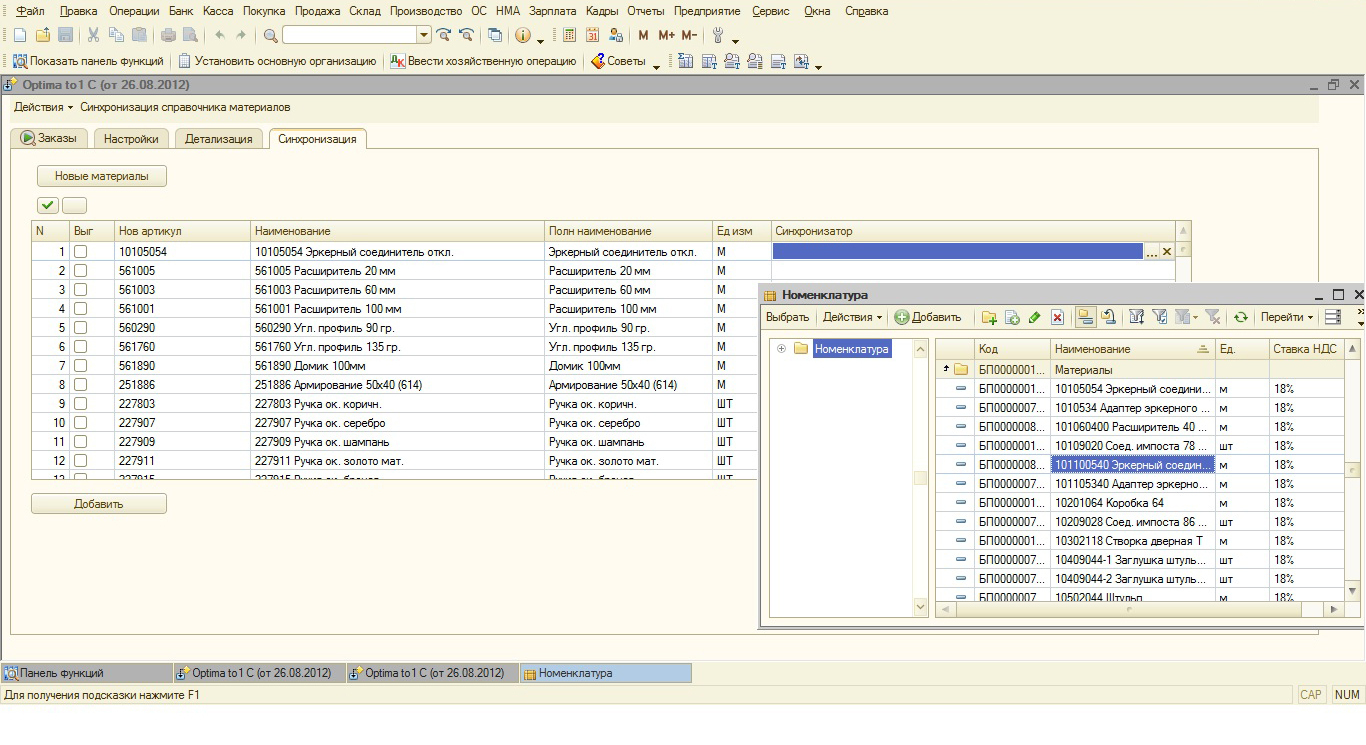
Рис. 10 Режим синхронизации материалов.
Таким образом, используя утилиту по переносу материалов для списания, кладовщик или бухгалтер полностью освобождаются от рутинной работы, что в свою очередь ведет к повышению производительности труда, грамотному учету складских запасов, устранению переизбытков, уменьшению замороженных денег на складе, своевременной закупке только действительно необходимых материалов, уменьшению складских площадей.
Ознакомиться с ценами можно в прайс-листе
Наш опыт позволит решить любую вашу задачу — звоните прямо сейчас +7 (965) 770 22 70 и мы бесплатно найдем для вас решение!*
*ваш звонок ни к чему вас не обязывает, мы уделим вам 30 минут нашего драгоценного времени — проконсультируем вас, ответим на все ваши вопросы, подберем решение для вашего бизнеса.
Источник: www.oknaavangard.ru
1. Компьютерная программа OPTIMA
Уже описанный анализ акций (см. гл. 4 «Технические инструменты прогноза биржевых курсов») обычно проводится с помощью соответствующей компьютерной программы1. Эти программы являются важным вспомогательным средством обнаружения трендов движения курсов. Однако если разработчики биржевых программ называют долю удачных попаданий, то к этому нужно относиться скептически.
Если эта доля выше 50% (в некоторых программах даже более 90%), то в таком случае они обещают пользователю практически «машину по деланию денег». Следует заметить, что даже 90% счастливых случаев могут принести только 2% прибыли, а 10% случаев пустых попаданий — 30% убытков. При получении информации от тех, кто предлагает компьютерные программы, часто можно узнать об их компетентности и сделать вывод о качестве программы. Каждый интересующийся той или иной программой должен задать разработчику проверочные вопросы и прежде всего справиться об опыте применения ее на практике.
Компьютер еще более необходим при анализе цен на опционы. Поэтому в следующем разделе подробнее рассматривается программа по анализу опционов.
1. Компьютерная программа OPTIMA
Программа OPTIMA была создана в 1986 г. в качестве первой немецкой компьютерной программы для анализа опционов. В процессе ее продолжительного интенсивного применения на многих опционных рынках она постоянно усовершенствовалась. Эта программа позволяет автоматически охватить все опционные рынки, располагающие банками данных.
С помощью так называемой пакетной обработки данных можно при желании проанализировать большое количество опционов и комбинаций и отобрать лучшие из них. Таким путем можно исследовать даже целые рынки с использованием многих различных стратегий.
С помощью детальных анализов можно точнее исследовать различные стратегии или опционы. Результаты таких анализов наглядно представлены в таблицах. Важным является правильная оценка результата и выбор комбинаций.
Программа годится также для того, чтобы познакомиться с опционами, понять стратегии и образование цен, причем опционы можно оценивать с помощью модели Блэка — Шоулза.
Контроль за депозитом позволяет разыгрывать различные позиции «на бумаге»; таким образом, вы имеете также возможность за любой период провести «учебную тренировку». Такой практический опыт является важной предпосылкой для последующей успешной торговли опционами.
Почему необходимо работать с аналитическими программами? Это обусловлено следующими причинами. На каждую акцию приходится много вариантов опционов. При анализе цен на опционы можно использовать несколько критериев выбора.
Здесь имеются в виду различные показатели опционов: рычаг, разница между действительной и номинальной стоимостью, коэффициенты «дельта», «тета» и т.д., которые кратко рассматриваются в гл. 10 (разд. 2 «Какие опционы и для какой цели?»). Расчет показателей для любого опциона вручную является безнадежным делом.
Кроме того, имеется множество возможностей комбинирования различных опционов друг с другом. Надежный компьютерный анализ позволяет отобрать в соответствии с определенными правилами и формулами, какие опционы или какие стратегии для какой биржевой фазы являются самыми подходящими. Он не дает прогнозов, а дает точные результаты расчетов.
Все рутинные работы, такие, как техническое обслуживание данных и расчеты, должен выполнять компьютер, это позволит освободить вашу голову для наблюдений за рынком, принятия решений о покупке и торговле.
Смотрите также:
Источник: bibliotekar.ru
Оптим-ФМС — программа учета иностранных граждан и печати уведомлений о прибытии или убытии для МВД

На первой закладке представлен справочник мест пребывания. В дальнейшем, одно из мест пребывания выбирается при оформлении регистрации лица. Количество мест регистрации в программе не ограничено.
В карточке места пребывания вносятся реквизиты принимающей стороны. Принимающей стороной может быть как организация, так и частное лицо.

Заполните указанные в карточке поля. Поле «Краткое название» содержит произвольную информацию в виде, удобном для дальнейшей работы. При использовании различных ответственных лиц в это поле, кроме адреса, можно внести ФИО ответственного лица (например «Вавилова 15, Семенов»).
Важно! Если уведомления оформляются организацией (юридическим лицом), то поля Фамилия, Имя, Отчество, серия и номер паспорта, даты выдачи и срок действия, область, район, город, улица, дом, строение, корпус, квартира, заполняются лицом ответственным за оформление Уведомления. При этом адрес непосредственного проживания лица указывается в разделе «Сведения о месте пребывания» (вверху окна).
Таким образом, справочник мест пребываний предназначен как для различных адресов пребывания, так и для разных ответственных лиц для одного и того же адреса (в последнем случае необходимо для каждого адреса создать несколько записей — для каждого ответственного лица нужна своя запись).
Приемы работы со списком:
- Поиск по любой колонке:
- вызов: Ctrl+F или вторая кнопка вверху слева;
- отображается количество найденных строк;
- найденные ячейки отображаются другим цветом;
- можно переключать колонку для поиска;
- есть навигация по найденным строкам.
- вызов: первая кнопка вверху слева;
- настройка шрифта (размер, цвет);
- настройка фона ячеек фона (в т.ч. для отображения результатов поиска);
- настройка высоты строк.
Режим учета иностранных граждан и печати уведомлений

Учет регистрируемых в ФМС иностранных граждан (а также лиц без гражданства) осуществляется на второй закладке программы «Иностранные граждане».
Закладка содержит список всех зарегистрированных вами граждан в порядке их ввода в систему. Новая строка всегда добавляется в конец списка. Во второй колонке отображается выбранное место пребывания для каждого лица.
При создании новой записи необходимо заполнить реквизиты, представленные в окне «Карточка». Первым делом необходимо выбрать место пребывания (ответственное лицо).

Важно! Дата въезда (в РФ) берется из миграционной карты. Дата выезда — дата выезда из текущего места регистрации.
После ввода данных о регистрируемом лице необходимо нажать кнопку ОК, карточка будет сохранена. После этого можно распечатать Уведомление в МВД с помощью кнопки печати. Будут распечатаны сразу 2 страницы (для лицевой стороны и для оборотной стороны). Если ваш принтер поддерживает режим двухсторонней печати, то печать будет осуществлена на 1 листе бумаги с обоих сторон.
Для настройки печатной формы нажмите кнопку «Доп.».
Вы всегда можете перепечатать любую из существующих карточек, а также изменить данные в карточки или удалить ее.

Лицевая сторона первого листа.

Оборотная сторона первого листа.

Лицевая сторона вторго листа.

Оборотная сторона второго листа.
При печати Уведомления, в окне предварительного просмотра, необходимо нажать значок принтера.
Приемы работы со списком:
- Поиск по любой колонке:
- вызов: Ctrl+F или вторая кнопка вверху слева;
- отображается количество найденных строк;
- найденные ячейки отображаются другим цветом;
- можно переключать колонку для поиска;
- есть навигация по найденным строкам.
- вызов: первая кнопка вверху слева;
- настройка шрифта (размер, цвет);
- настройка фона ячеек фона (в т.ч. для отображения результатов поиска);
- настройка высоты строк.
Дуплексная печать уведомлений:
- в режиме настройки печати (2-я закладка) используйте опцию Двухсторонняя печать (дуплекс)
- если эта опция выбрана, то дуплекс автоматически включается программой для текущего принтер
- при использовании дуплекса настройки принтера «по умолчанию»:
- не изменяются, если вы используете фоновую печать документов
- изменяются на использование дуплекса, если вы используете режим открытия документа Word
Обзор приказа МВД России № 881 от 23.11.2017
«Об утверждении Административного регламента Министерства внутренних дел Российской Федерации по предоставлению государственной услуги по осуществлению миграционного учета иностранных граждан и лиц без гражданства в Российской Федерации, форм заявления о регистрации иностранного гражданина или лица без гражданства по месту жительства, уведомления о прибытии иностранного гражданина или лица без гражданства в место пребывания, отметки о регистрации иностранного гражданина или лица без гражданства по месту жительства, отметок о подтверждении выполнения принимающей стороной и иностранным гражданином действий, необходимых для его постановки на учет по месту пребывания»
С 01.01.2018 года вступает в силу Административный регламент Министерства внутренних дел Российской Федерации по предоставлению государственной услуги по осуществлению миграционного учета иностранных граждан и лиц без гражданства в Российской Федерации. Данный документ определяет:
- сроки и последовательность административных процедур подразделений по вопросам миграции территориальных органов Министерства внутренних дел Российской Федерации на региональном и районном уровнях;
- порядок взаимодействия подразделений по вопросам миграции с федеральными органами исполнительной власти, территориальными органами федеральных органов исполнительной власти, органами исполнительной власти субъектов Российской Федерации, органами местного самоуправления, гостиницами, организациями федеральной почтовой связи и многофункциональными центрами предоставления государственных и муниципальных услуг при постановке иностранных граждан и лиц без гражданства на миграционный учет в Российской Федерации и снятии иностранных граждан и лиц без гражданства с миграционного учета в Российской Федерации.
Недействующие приказы ФМС России. Новый регламент упраздняет применение следующих приказов ФМС России:
- от 23.09. 2010 г. N 287 «Об утверждении формы заявления иностранного гражданина или лица без гражданства о регистрации по месту жительства, формы уведомления о прибытии иностранного гражданина»
- от 15.08. 2011 г. N 319 «О внесении изменения в форму уведомления о прибытии иностранного гражданина или лица без гражданства в место пребывания, утвержденную приказом ФМС России от 23 сентября 2010 г. N 287»
- от 17.06 2013 г. N 277 «Об утверждении формы отметки о подтверждении выполнения принимающей стороной и иностранным гражданином действий, необходимых для его постановки на учет по месту пребывания, проставляемой многофункциональным центром предоставления государственных и муниципальных услуг»
- от 29.08. 2013 г. N 364 «Об утверждении Административного регламента предоставления Федеральной миграционной службой государственной услуги по осуществлению миграционного учета в Российской Федерации»
- от 07.08. 2014 г. N 476 «О внесении изменений в Административный регламент предоставления Федеральной миграционной службой государственной услуги по осуществлению миграционного учета в Российской Федерации, утвержденный приказом ФМС России от 29 августа 2013 г. N 364».
Утверждение новых форм
- Форму заявления о регистрации иностранного гражданина или лица без гражданства по месту жительства (приложение N 2).
- Форму уведомления о прибытии иностранного гражданина или лица без гражданства в место пребывания (приложение N 3).
- Форму отметки о регистрации иностранного гражданина или лица без гражданства по месту жительства (приложение N 4).
- Форму отметки о подтверждении выполнения принимающей стороной и иностранным гражданином действий, необходимых для его постановки на учет по месту пребывания (приложение N 5).
- Форму отметки о подтверждении выполнения принимающей стороной и иностранным гражданином действий, необходимых для его постановки на учет по месту пребывания, проставляемой многофункциональным центром предоставления государственных и муниципальных услуг (приложение N 6).
Категории иностранных граждан подлежащих учету по месту пребывания
- Постоянно проживающие (получившие ВНЖ) в Российской Федерации иностранные граждане и лица без гражданства подлежат регистрации по месту жительства и учету по месту пребывания.
- Временно проживающие (получившие РВП) в Российской Федерации иностранные граждане и лица без гражданства подлежат регистрации по месту жительства и учету по месту пребывания.
- Временно пребывающие в Российской Федерации иностранные граждане и лица без гражданства подлежат учету по месту пребывания.
Регламентом так же закреплены категории иностранцев, которые не подлежат учету по месту пребывания. К ним относятся, в том числе, иностранные граждане или лица без гражданства, прибывшие в Российскую Федерацию на срок не более 7 дней, за исключением случаев нахождения указанных иностранных граждан или лиц без гражданства в гостинице или в иной организации, оказывающей гостиничные услуги, в санатории, доме отдыха, пансионате, кемпинге, на туристской базе, в детском оздоровительном лагере, медицинской организации, оказывающей медицинскую помощь в стационарных условиях, или организации социального обслуживания.
Заявителем может выступать сторона, принимающая иностранного гражданина или лицо без гражданства в Российской Федерации:
- гражданин Российской Федерации;
- постоянно проживающие в Российской Федерации иностранный гражданин или лицо без гражданства;
- юридическое лицо, у которых иностранный гражданин или лицо без гражданства фактически проживает или осуществляет трудовую деятельность (находится);
- филиал или представительство юридического лица, у которых иностранный гражданин или лицо без гражданства фактически проживает или осуществляет трудовую деятельность (находится).
- иностранный гражданин или лицо без гражданства, относящийся к высококвалифицированным специалистам, и имеющий в собственности жилое помещение на территории Российской Федерации в качестве принимающей стороны в отношении членов своей семьи;
- иностранный гражданин или лицо без гражданства;
- законный представитель иностранного гражданина, в случае подачи заявления о регистрации по месту жительства от имени иностранного гражданина, не достигшего 18-летнего возраста или недееспособного.
Проставление отметки о подтверждении выполнения принимающей стороной и иностранным гражданином действий, необходимых для его постановки на учет по месту пребывания, осуществляется подразделением по вопросам миграции, администрацией гостиницы, МФЦ или организацией федеральной почтовой связи незамедлительно по принятии от заявителя уведомления о прибытии, проверки точности изложенных в нем сведений и наличия необходимых документов.
Регистрация иностранного гражданина по месту жительства осуществляется подразделением по вопросам миграции в день подачи иностранным гражданином (его законным представителем) заявления о регистрации и документов. В случае непредставления иностранным гражданином документа, подтверждающего право пользования жилым помещением (регистрация иностранного гражданина по месту жительства осуществляется подразделением по вопросам миграции не позднее следующего рабочего дня после получения необходимой информации от соответствующих государственных органов или органов местного самоуправления.
Снятие иностранного гражданина:
- с учета по месту пребывания осуществляется в течение 3 рабочих дней после получения подразделением по вопросам миграции сведений или документов, подтверждающих убытие иностранного гражданина из места пребывания, предусмотренных пунктами.
- с регистрации по месту жительства осуществляется в течение 1 рабочего дня с даты получения подразделением по вопросам миграции заявления о регистрации с заполненной отрывной частью или отрывной части заявления о регистрации либо документов.
Принимающая сторона к уведомлению о прибытии, представляемому (направляемому) в подразделение по вопросам миграции, в том числе через МФЦ, прилагает копию документа, удостоверяющего личность иностранного гражданина, а в отношении временно пребывающего в Российской Федерации иностранного гражданина — и копию его миграционной карты.
При наличии документально подтвержденных уважительных причин, препятствующих принимающей стороне самостоятельно направить уведомление о прибытии, временно проживающий либо временно пребывающий иностранный гражданин для постановки на учет по месту пребывания должен непосредственно представить в подразделение по вопросам миграции указанное уведомление о прибытии. В этом случае к уведомлению о прибытии кроме копии документа, удостоверяющего личность гражданина Российской Федерации (иностранного гражданина или ответственного лица организации), выступающего в качестве принимающей стороны, прилагаются документы, подтверждающие уважительные причины, препятствующие принимающей стороне самостоятельно направить уведомление о прибытии.
Заявитель, подающий уведомление о прибытии, предъявляет документ, удостоверяющий его личность.
При самостоятельном уведомлении подразделения по вопросам миграции постоянно проживающим в Российской Федерации иностранным гражданином о своем прибытии в место пребывания непосредственно либо в установленном порядке почтовым отправлением к уведомлению о прибытии прилагаются следующие документы:
- Копия документа, удостоверяющего личность иностранного гражданина.
- Письменное согласие принимающей стороны.
- Копия документа, удостоверяющего личность гражданина Российской Федерации (иностранного гражданина или ответственного лица организации), выступающего в качестве принимающей стороны.
Если меняются сведения об иностранном гражданине, то заявитель в течение 3 рабочих дней представляет непосредственно в подразделение по вопросам миграции письменное заявление в произвольной форме с приложением заполненного бланка уведомления о прибытии и копии документов, указанных в пункте 30 Административного регламента. Сведения, при изменении которых необходимо уведомлять:
По-прежнему в случае прибытия иностранного гражданина в гостиницу, в санаторий, дом отдыха, пансионат, в детский оздоровительный лагерь, на туристскую базу, в кемпинг […], администрация соответствующей организации (учреждения) в течение одного рабочего дня, следующего за днем его прибытия в место пребывания, для постановки на учет по месту пребывания иностранного гражданина уведомляет подразделение по вопросам миграции о его прибытии путем направления (передачи) документов.
За постановку иностранного гражданина на учет по месту пребывания государственная пошлина не взимается. За регистрацию иностранного гражданина по месту жительства в Российской Федерации уплачивается государственная пошлина в размере 350 рублей, которая уплачивается до подачи заявления о регистрации.
Как обновлять программу
- На нашем сайте проверьте, вышла ли новая версия;
- В текущей версии выполните Архивацию (на посл.закладке) и завершите работу программы;
- Скачайте и установите новую версию. Установку производите в ранее несуществующую папку (так и будет предложено установщиком);
- Запустите новую версию, введите лиц.ключ, запустите «Импорт из пред.версии» (на посл.закладке). При импорте укажите путь к папке BAZA, внутри папки с пред.версией, например, C:KorsSoftOptimFMS.20BAZA.
Другие программы
- Мини-Гастарбайтер — бесплатная программа для учета и печати уведомлений о заключении (расторжении) трудовых договоров с иностранными гражданами
- Лайтик-Гастарбайтер — программа для учета и печати уведомлений в МВД России о заключении (расторжении) трудовых договоров с иностранными гражданами
- Оптим-Гастарбайтер — программа для учета и печати уведомлений в МВД России о заключении (расторжении) трудовых договоров с иностранными гражданами с расширенными возможностями
Источник: www.kors-soft.ru